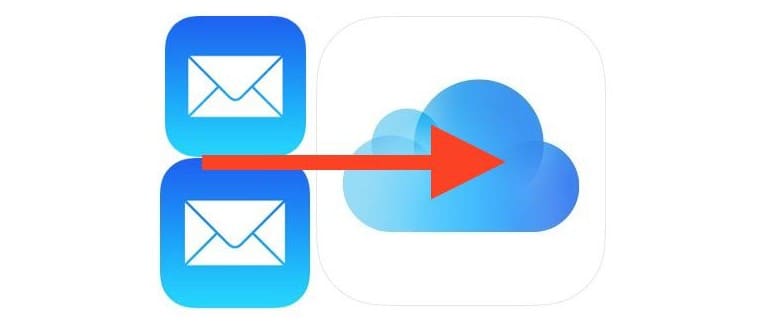L’app iOS Mail consente agli utenti di salvare vari tipi di allegati direttamente su iPhone, iPad o iPod touch. Questa è una grande funzionalità disponibile nelle ultime versioni di iOS e, per la maggior parte degli allegati, sarai in grado di salvare qualunque file direttamente su iCloud Drive in iOS.
Assicurati di avere iCloud Drive abilitato e visibile nella schermata Home di iOS se vuoi salvare gli allegati di posta elettronica lì; ovviamente, se la funzione non è abilitata, non potresti salvare nulla e senza iCloud non avresti accesso ai file e ai documenti salvati.
Come salvare allegati eMail da Mail a iCloud Drive in iOS
Questo approccio salverà qualsiasi allegato e-mail da Mail in iOS direttamente su iCloud Drive, dove sarà accessibile da iPhone, iPad o iPod touch nell’app associata o con un’app in grado di aprire file da iCloud:
- Apri l’app Mail e quindi apri un’e-mail con qualsiasi tipo di allegato (file zip, file doc, file Pages, file Numbers, txt, rtf, ecc.)
- Tocca e tieni premuta l’icona dell’allegato che appare nel corpo dell’e-mail; in genere è il nome del file allegato e mostra una piccola icona del tipo di file degli allegati.
- Scegli «Salva allegato» con l’icona iCloud per salvare l’allegato e-mail su iCloud.
- Scegli la destinazione della cartella di iCloud Drive in cui salvare l’allegato e-mail.
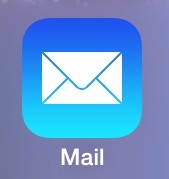
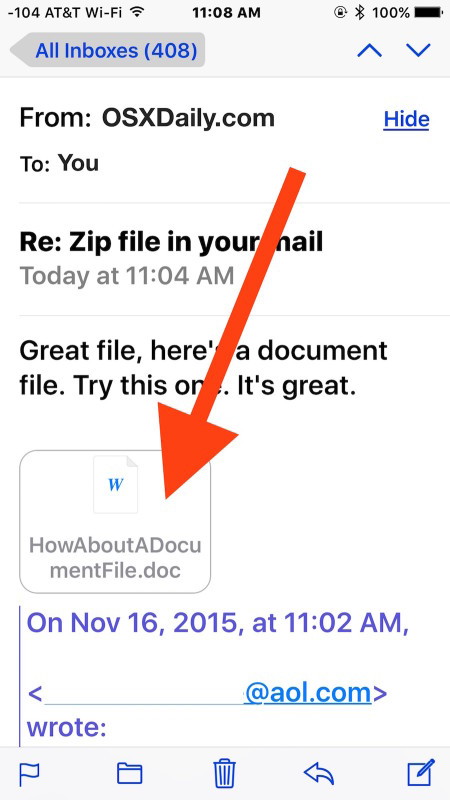
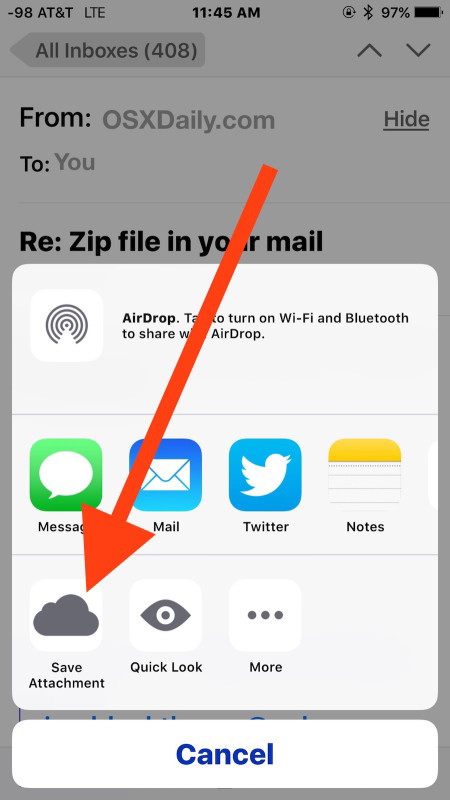
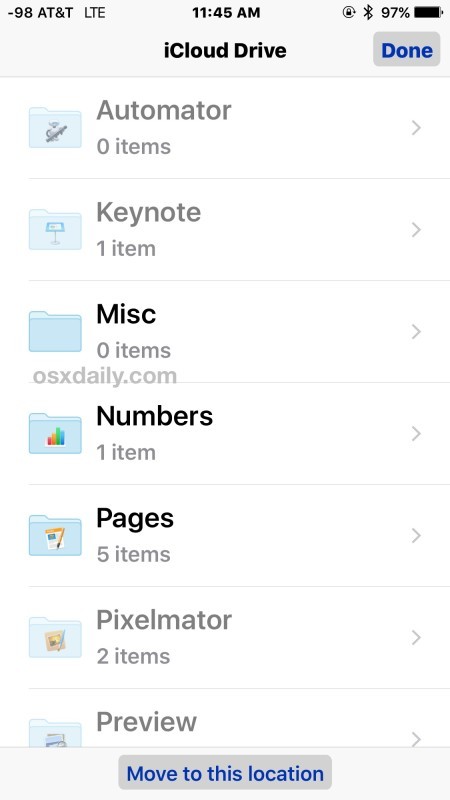
Ora il file è stato salvato dall’e-mail direttamente su iCloud Drive, accessibile in qualsiasi momento dalla schermata iniziale di iPhone, iPad e iPod touch tramite l’app iOS di accompagnamento.
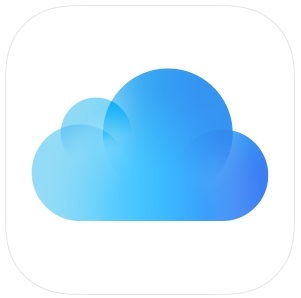
Questo è stato confermato per funzionare con quasi ogni tipo di file allegato a una e-mail, da archivi zip, immagini jpeg e png, file psd, file pdf, file doc, documenti di Pages e Numbers. Puoi probabilmente salvare qualunque cosa su iCloud dall’app Mail in iOS.
Come accennato in precedenza, l’uso di iCloud Drive in iOS funziona come un file system per i dispositivi mobili; fintanto che l’iDevice è connesso a Internet, sarà possibile aprire, visualizzare e modificare i file memorizzati in iCloud, indipendentemente dal fatto che siano stati salvati allegati e-mail o qualsiasi altra cosa sia stata conservata o copiata lì.
* Nota: se non tocchi e tieni premuta l’icona, ti ritroverai nella schermata Anteprima / Visualizzazione rapida dell’allegato. Puoi anche salvare gli allegati di posta elettronica da questa schermata, ma curiosamente l’opzione iCloud è mancante quando tenti di salvare un allegato dalla schermata Quick Look di iOS; in tal caso, dovresti salvare su un’applicazione come iBooks.
Toccare e tenere premuto l’allegato è un trucco piuttosto simile al salvataggio di immagini da Mail, tranne che la possibilità di salvare le immagini è stata supportata da tempo in iOS, mentre la possibilità di salvare altri allegati è relativamente nuova. Inoltre, la possibilità di salvare l’allegato, indipendentemente dal tipo di file, incluse le immagini, direttamente su iCloud Drive è disponibile solo nelle ultime versioni di iOS; quindi, se non vedi l’opzione «Salva allegato» con l’icona Cloud, è probabile che il tuo iPhone o iPad non stia eseguendo iOS 9.0 o versioni successive.
Novità nel 2024: Miglioramenti e suggerimenti per l’uso di iCloud Drive
Nel 2024, iCloud Drive ha introdotto alcune funzionalità entusiasmanti che semplificano ulteriormente la gestione degli allegati. Ora puoi organizzare i tuoi file in cartelle condivise, facilitando la collaborazione con altri utenti. Inoltre, la ricerca di file è stata potenziata, rendendo più semplice trovare ciò che ti serve in un mare di documenti.
Inoltre, non dimenticare di sfruttare le funzionalità di sincronizzazione automatica: qualsiasi file salvato su iCloud Drive sarà immediatamente disponibile su tutti i tuoi dispositivi Apple. Questo significa che non dovrai più preoccuparti di inviare email a te stesso per accedere ai tuoi documenti su un altro dispositivo. Con queste novità, iCloud Drive è diventato un alleato ancora più potente per chi utilizza l’ecosistema Apple!
Infine, se stai pensando di liberare spazio sul tuo dispositivo, ricorda che puoi sempre attivare l’opzione di ottimizzazione dello spazio, che ti permette di mantenere solo i file recenti sui tuoi dispositivi, mentre il resto sarà archiviato in iCloud. Questo ti garantirà di avere sempre a disposizione ciò di cui hai bisogno, senza occupare spazio prezioso sul tuo iPhone o iPad.